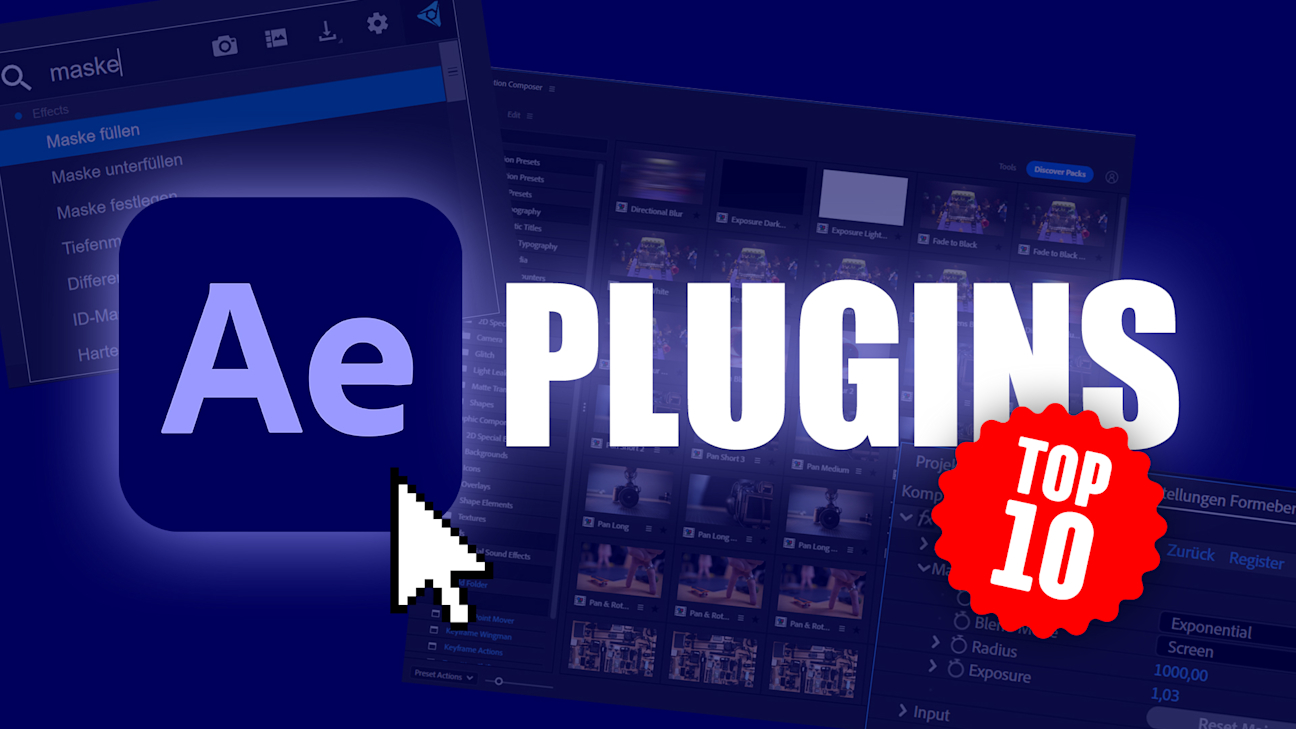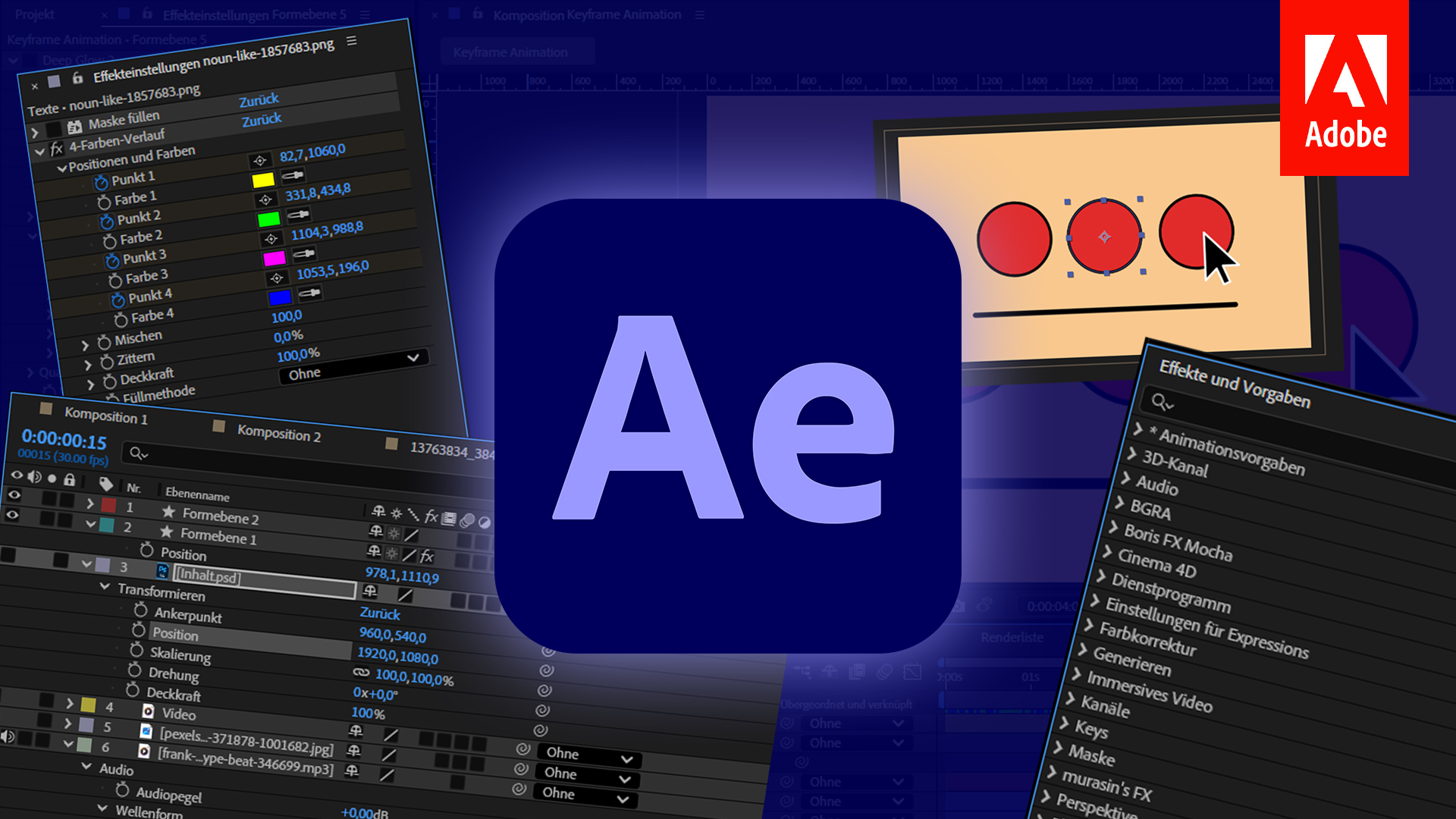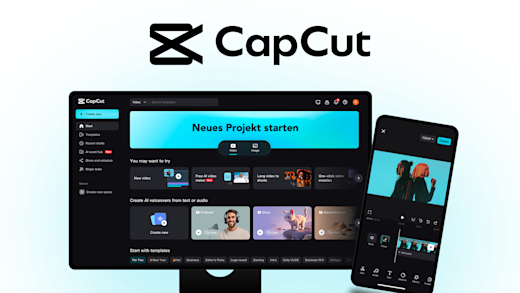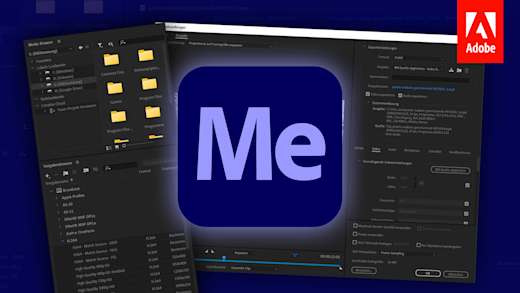Importiere Illustrationen direkt als Formenebenen in After Effects, finde Effekte schneller und mach deine Keyframe-Animationen noch schneller und smoother. Mit Drittanbieter Plug-ins können wir die Funktionen von After Effects erweitern oder unseren Arbeitsablauf optimieren. In diesem Video zeige ich dir meine aktuellen Top 10 Plugins, die ich alltäglich in After Effects verwende. Manche davon sind sogar komplett kostenlos.
Wie installiere ich Plug-ins in After Effects?
Doch bevor wir loslegen mit den Plugins, wie kann man die überhaupt installieren? Generell gibt es auf deinem Computer in den After-Effects Programmdateien einen Plugin-Ordner, in welchen du die Plugins hinzufügen kannst. Manche Plug-ins sind genau genommen Skripte, für welche es auch einen separaten Ordner gibt. Meistens wird dir beim Herunterladen von einem Plugin genau erklärt, wie du dieses auf einem Windows oder Mac-Computer installieren kannst. Viele der Plugins aus diesem Artikel sind von der Seite aescripts.com. Dort musst du dir einen kostenlosen Account erstellen und kannst dir das Aescripts Programm herunterladen. Darüber kannst du alle deine Plugins aus deinem Account mit einem Klick installieren sowie updaten und sehen, für welche Programme diese kompatibel sind.
10. ExpressionUniversal 4
Falls du mit Projektdateien von anderen arbeiten musst, die Expressions verwenden, aber Adobe After Effects bspw. in der englischen Version, kommt es wegen des Sprachunterschieds oft zu Fehlern in Expressions. Das liegt daran, dass manche Effektnamen, auf welche sich Expressions beziehen, auch übersetzt werden und dann nicht mehr in deiner anderen Sprache gefunden werden können. Dort dann alle Expressions zu öffnen und richtig umzubenennen, kann sehr viel unnötige Zeit in Anspruch nehmen. Deswegen gibt es hierzu das passende Plugin ExpressionUniversal 4 für einmalig 50 $ bei Aescripts. Hier können wir, wenn wir eine Projektdatei mit solchen Expression-Fehlern geöffnet haben, einfach mit einem Klick das komplette Projekt oder einzelne Kompositionen durchsuchen lassen und direkt korrigieren. Hier ist es auch immer praktisch eine Log File zu erstellen, um im Notfall nachvollziehen zu können, was genau geändert wurde und wir können ungenutzte Expressions auch komplett entfernen lassen oder bestimmte Dinge ignorieren. Hier muss ich dazu sagen, dass ich oft den Fall hatte, dass nicht alle Expressions erkannt wurden, aber meistens der Großteil schon und dann musste ich im Nachhinein nur vereinzelt Fehler beheben, die mir in After Effects weiterhin angezeigt wurden.
9. iExpression
Dieser Platz hat auch etwas mit Expressions in After Effects zu tun. iExpressions 3, können wir uns für einmalig 99 $ auf Aescripts.com kaufen. Das ist das perfekte Starter-Plugin für alle, die mit Expressions anfangen möchten, aber nicht coden möchten. Hier erhalten wir in einem eigenen Fenster eine ganze Bibliothek von über 100 Expressions, welche wir mit einem Klick auf unsere Ebenen anwenden können. Hier können wir direkt nach einer Expression suchen und sogar den Code der Expression durchsuchen. Hier erhalten wir zu jeder Expression auch eine ausführliche Erklärung, was wir damit machen können. Klicken wir auf OK, können wir im Fenster auch noch die verfügbaren Parameter bearbeiten, bevor wir die Expression dann anwenden. Wir können auch unsere eigenen Expressions hier als Vorlage speichern und immer wieder verwenden.
8. True Comp Duplicator
Ein sehr praktisches Plugin in bestimmten Fällen ist der True Comp Duplicator, welchen wir kostenlos oder zu einem eigenen Preis bei Aescripts herunterladen können. Damit können wir Kompositionen duplizieren. Der große Vorteil hier ist aber, falls wir eine Komposition innerhalb einer Komposition haben, können wir diese ebenfalls duplizieren und haben das neue Duplikat direkt in der duplizierten Komposition. Beim normalen Duplizieren einer Komposition in After Effects, würden beide die gleiche Komposition in der Komposition haben. So kann man Kompositionen, welche man als Vorlage verwendet, noch besser nutzen. Zudem haben wir die Möglichkeit, auch Expressionen beim Duplizieren zu aktualisieren oder bestimmte Kompositionen in Kompositionen nicht zu duplizieren, falls diese immer gleich bleiben sollen und wir nicht unnötig viele Kompositionen dann in unserem Projekt haben möchten. Diese Plugin ist super, wenn du bspw. mit Vorlagen arbeitest, wo du Elemente immer wieder neu kopieren und anpassen musst.
7. DecomposeText
Ein sehr einfaches Plug-in, das aber schnell viel Zeit sparen kann, ist DecomposeText, welches wir ebenfalls kostenlos oder zu einem eigenen Preis bei Aescripts kaufen können.
Haben wir in After Effects einen Text erstellt, sei es ein Wort oder ganzen Absatz. Können wir mit DecomposeText diesen Text in einzelne Buchstaben, Wörter oder Wortzeilen aufsplitten, sodass jeder auf einer eigenen Ebene ist. So haben wir die Möglichkeit, Texte noch individueller zu animieren. Das ist auch praktisch dafür, dass der Text von den Abständen her akkurat bleibt, indem wir ihn einmal normal auf einer Textebene hinschreiben und dann aufsplitten. Hier können wir mit Expressions die Position exakt behalten oder eine ungefähre Position ohne Expressions erstellen. Die originale Textebene bleibt auch ausgeblendet erhalten, und diese kann man super als Null-Objekt verwenden, um die anderen Textebenen zusammen bspw. von der Position her zu animieren.
6. Kbar 3
Eins meiner Lieblingsplugins, als ich begonnen habe After Effects professioneller, bzw. mit komplizierteren Workflows zu nutzen, ist Kbar 3. Dieses erhalten wir über Aescripts.com für einmalig 40$. Damit können wir uns eine eigene Toolbar in einem eigenen Fenster in After Effects erstellen, wo wir dann unsere eigenen Buttons speichern können. Diese Buttons können Scripte sein, die ausgeführt werden. Effekte mit bestimmten Einstellungen, die wir mit einem Klick anwenden können. So können wir komplexe Arbeitsabläufe, die sich bei uns immer wieder wiederholen, einfacher anwendbar machen, was am Ende einiges an Zeit sparen kann. Hier kannst du dir auch normale Funktionen, die bspw. in einem komplexen Menü nur erreichbar sind, einfacher zugänglich machen.
Falls du neu in After Effects bist oder deine Grundlagen auffrischen möchtest, habe ich dir auch einen ausführlichen Grundkurs mit Praxisbeispielen hochgeladen, wo du alles Wichtige zum Einstieg erfährst:
5. Mister Horse
Der Animation Composer von Mister Horse war viele Jahre meine Nummer 1 was die Plugins in Premiere Pro und After Effects anging. Das ist mein Go-To Plugin für vorgefertigte Übergänge, Text-Animationen für Videobinden, Sound-Effekte oder teilweise animierte Icons. Wir können es uns kostenlos über die Webseite herunterladen* und auf das kostenlose Starterpaket zugreifen. Früher konnte man sich dann für einen einmaligen Preis weitere Inhalte dafür herunterladen. Inzwischen gibt es das Ganze nur noch als Abo, wo du den Vorteil hast, auf alles und neue Inhalte direkt zugreifen zu können. Hier zahlst du aber über 15 $ im Monat und das kann sich schnell nicht mehr lohnen. Hier wären Plattformen wie bspw. Envato Elements oder Motion Array ähnlich teuer, wo du noch sehr viel mehr Inhalte bekommst. Mister Horse funktioniert ebenfalls als Plugin in After Effects, wo wir die Inhalte durchsuchen können, unsere Favoriten markieren und diese dann zu unserer Timeline hinzufügen und bearbeiten können.
4. Overlord 2
Overlord 2 ist ein Must-have-Plugin für jeden, der Illustrationen in After Effects nutzen möchte. Du kannst es für 75 $ bei BattleAxe einmalig kaufen. Damit erhalten wir u. a. eine Erweiterung für Adobe Illustrator und After Effects. So können wir Illustrationen, die wir in Illustrator erstellen, einfach an unsere gerade geöffneten After Effects Projekt schicken und diese werden als Formebenen importiert. Das heißt, die vektorbasierten Formen bleiben erhalten. Mit der Version 2 von Overlord sollen auch noch weitere Funktionen mit der Zeit erscheinen, wodurch wir noch mehr Anwendungen einfacher miteinander verbinden können.
3. Deep Glow 2
Mit Deep Glow 2 kann man alle Ebenen in After Effects mit einem wunderschönen Glow versehen. Das Plug-in gibt es bei Aescripts für einmalig 99 $. Hierbei handelt es sich um einen Effekt, welchen wir einfach auf einer Ebene anwenden können. Dort können wir auch die Stärke und Scheinmodus einstellen, sowie ganz viele Stil-Optionen. Der Effekt kann etwas Performance ziehen, aber ist mit Abstand der beste Glow-Effekt, den ich in After Effects kenne.
2. FX Console
Eins meiner meistverwendeten Plug-ins ist die FX Console von Video-Copilot, welche wir kostenlos von Ihrer Webseite herunterladen können. Damit können wir, wenn wir eine Ebene in unserer Timeline ausgewählt haben, einfach Strg oder Cmd + Leertaste öffnen. Dann öffnet sich dieses Suchfeld, wo wir nach allen Effekten und Vorlagen in After Effects suchen können und diese dann auf der Ebene direkt anwenden. Das erspart uns das Effekte & Vorlagen-Feld komplett in unserer Oberfläche. Über die Einstellungen können wir auch Effekte als Favoriten speichern, welche wir dann mit den Zahlen 1-9 direkt anwenden können. Hier haben wir auch die Möglichkeit, die Tastenkombination zu ändern, um die Suche zu öffnen.
1. Flow
Mein aktuelles Lieblingsplugin ist Flow. Dieses können wir für einmalig 35 $ bei Aescripts kaufen. Mit diesem Plug-in können wir Keyframe-Animationen einfacher und visuell vom Timing bearbeiten. Dafür wählen wir einfach die Keyframes aus, welche wir vom Timing ändern möchten und dann können wir hier eine Vorlage direkt auswählen und anwenden. Der Graph zeigt uns auf der x-Achse den Zeitverlauf an von Anfang bis Ende und auf der y-Achse den Fortschritt der Bewegung. Das ist zu Beginn etwas verwirrend, aber überall dort wo die Linie flach ist, ist die Bewegung langsam und wo sie steiler ist, ist sie schnell. Wenn du bspw. willst, dass die Animation am Anfang und Ende langsam ausfaded, ähnlich wie Ease Ease, wählst du einfach so einen Graphen aus. Das coole bei dem Plugin ist, wir müssen uns nicht mehr mit dem Graph-Editor in After Effects rumschlagen, können unsere eigenen Vorlagen erstellen und jederzeit verwenden, sowie bestehe auch bearbeiten. Auch das Anwenden von mehreren unterschiedlichen Keyframe Animationen auf einer Ebene geht damit einfach und wir können uns auch die Animation von den aktuellen Keyframes easy kopieren und auf neue Keyframes anwenden. Das kann enorm viel Zeit sparen und lässt Bewegungen schnell sehr smooth aussehen.
Das waren meine aktuellen Lieblingsplugins, welches Plugins findest du am Besten? Schreib es gerne in die Kommentare! Und für einen ausführlichen Grundkurs in After Effects, sowie bspw. Premiere Pro, Photoshop oder Davinci Resolve, abonniere gerne meine YouTube-Kanal kostenlos.